Come risolvere Google Play Store che non si apre su Android
Miscellanea / / December 25, 2021
Se sei un utente di smartphone Android, di sicuro, a volte, ottieni questo Google Play Store errore di non apertura sul tuo smartphone Android. Chi soffre di questo errore deve affrontare diversi problemi, ad esempio non è in grado di aggiornare nessuna delle app installate sul proprio smartphone.
Ad ogni modo, la domanda principale è: c'è qualche correzione disponibile che può risolvere in modo permanente questo particolare problema? Bene, ovviamente, ci sono alcune correzioni disponibili e indovina un po'? Li abbiamo citati tutti in questo articolo. Quindi, senza ulteriori indugi, iniziamo con la guida e vediamo se possiamo correggere il Google Play Store che non apre un problema sui dispositivi Android.

Contenuto della pagina
-
Correzione: Google Play Store non si apre su Android
- Correzione 1: riavvia il dispositivo
- Correzione 2: svuota la cache e i dati del Play Store
- Correzione 3: controlla lo spazio di archiviazione interno
- Correzione 4: verifica se l'aggiornamento Android è disponibile
- Correzione 5: Accedi di nuovo
- Avvolgendo
Correzione: Google Play Store non si apre su Android
Potrebbero esserci diverse ragioni dietro questo errore, come potrebbe essere dovuto a qualsiasi aggiornamento del sistema operativo in sospeso o potrebbe essere causato da alcuni bug e glitch casuali, ecc., Ma quello esatto è ancora sconosciuto. Tuttavia, qui forniamo tutte le correzioni che in precedenza aiutavano gli utenti a risolvere questo particolare problema. Quindi, puoi anche provarli.
Correzione 1: riavvia il dispositivo
Sì, riavvia semplicemente il dispositivo ogni volta che riscontri questo tipo di problema, riavviando il dispositivo per rimuovere tutti i file di cache temporanei e i bug. Inoltre, questo darà al tuo dispositivo Android un nuovo inizio per funzionare senza intoppi. Ora, una volta riavviato il dispositivo, prova ad aprire Google Play Store per verificare se l'errore viene corretto o meno.
Correzione 2: svuota la cache e i dati del Play Store
Hai provato a cancellare la cache e i dati del Google Play Store? In caso contrario, devi farlo perché molti giocatori hanno segnalato che questo li aiuterà a risolvere il problema. Nel frattempo, se non sai come fare, segui la procedura indicata di seguito:
- Vai alle Impostazioni del dispositivo Android
- Successivamente, è necessario seguire il percorso: App e notifiche< Vedi tutte le app.
- Ora devi navigare e scoprire il Google Play Store dall'elenco e toccarlo.

- Quindi, segui il percorso: Archiviazione< Cancella cache
- Quindi, semplicemente se vuoi, premi il Cancella i dati pulsante.
- Ora, esegui nuovamente Google Play Store sul tuo Google Play Store.
Correzione 3: controlla lo spazio di archiviazione interno
Se hai ancora problemi, è possibile che il tuo dispositivo stia esaurendo lo spazio di archiviazione. Quindi, prima controlla se c'è abbastanza spazio disponibile o meno. Per fare ciò, apri l'app delle impostazioni e passa con il mouse sull'opzione Archiviazione e controlla se è piena. Inoltre, se necessario, elimina alcuni dei dati inutili che ritieni potrebbero non essere più necessari. Successivamente, controlla se il problema di Google Play Store che non si apre viene risolto o meno.
Correzione 4: verifica se l'aggiornamento Android è disponibile
Questo è un altro motivo per cui il tuo Play Store non si apre correttamente. Quindi, puoi verificare se sono disponibili aggiornamenti per Android (OS) per il tuo dispositivo. In tal caso, aggiornalo immediatamente e, successivamente, vedrai che l'errore viene corretto e ora sarai in grado di utilizzare Google Play Store senza errori.
Correzione 5: Accedi di nuovo
Se nulla ti aiuta, puoi provare questo. Quindi, devi solo aprire l'app Impostazioni e quindi gestire il tuo account. Dopodiché, esci dal tuo account esistente e accedi di nuovo. Quindi, svuota la cache del tuo Google Play Store ed eseguilo nuovamente. Ora, molto probabilmente, il tuo problema viene risolto.
Annunci
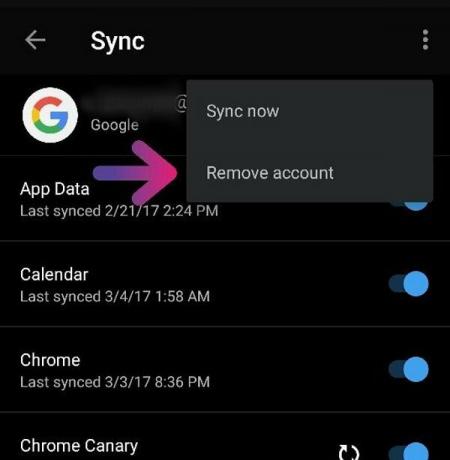
Leggi anche: Correzione: questo dispositivo non supporta la ricezione dell'errore Miracast
Avvolgendo
Bene, queste erano alcune soluzioni che abbiamo per te. Tuttavia, se hai ancora problemi con l'errore sopra menzionato, devi contattare l'assistenza e chiedere aiuto. Puoi anche farci notificare nella sezione commenti se vuoi che ti aiutiamo ulteriormente. Quindi, è tutto per ora. Speriamo che questa guida ti sia piaciuta.
Annunci



